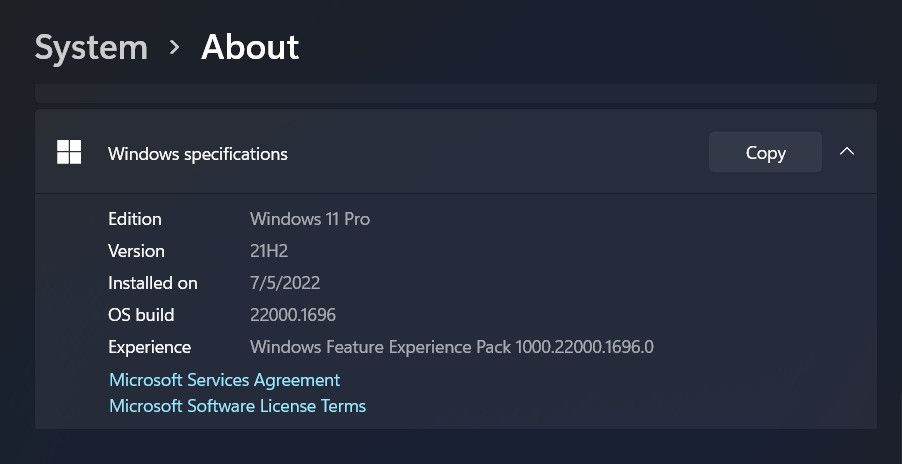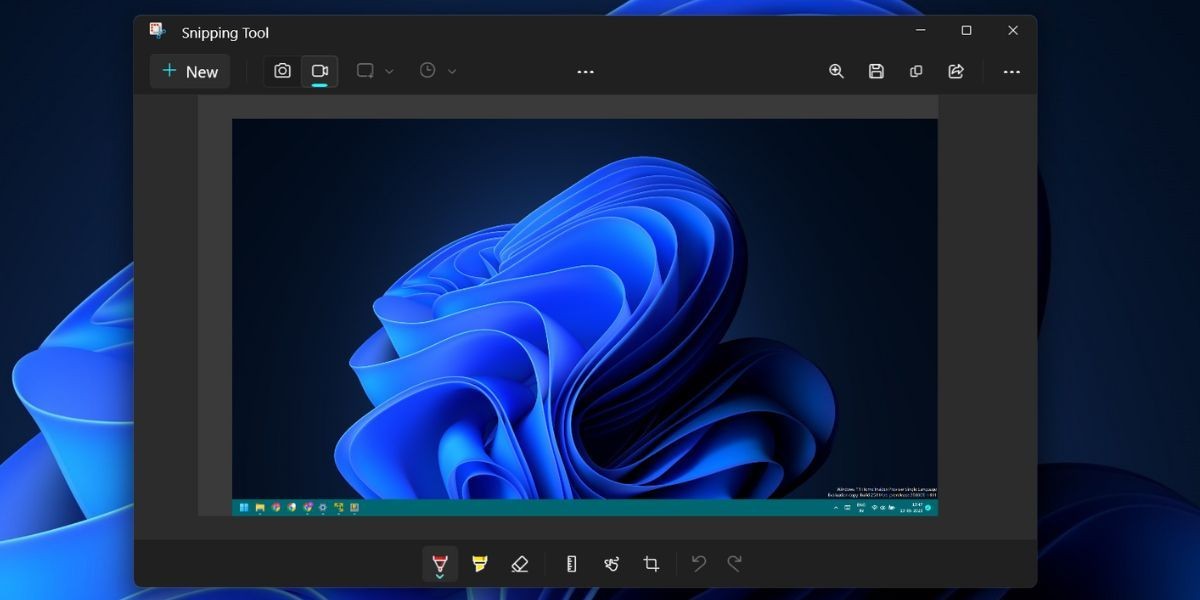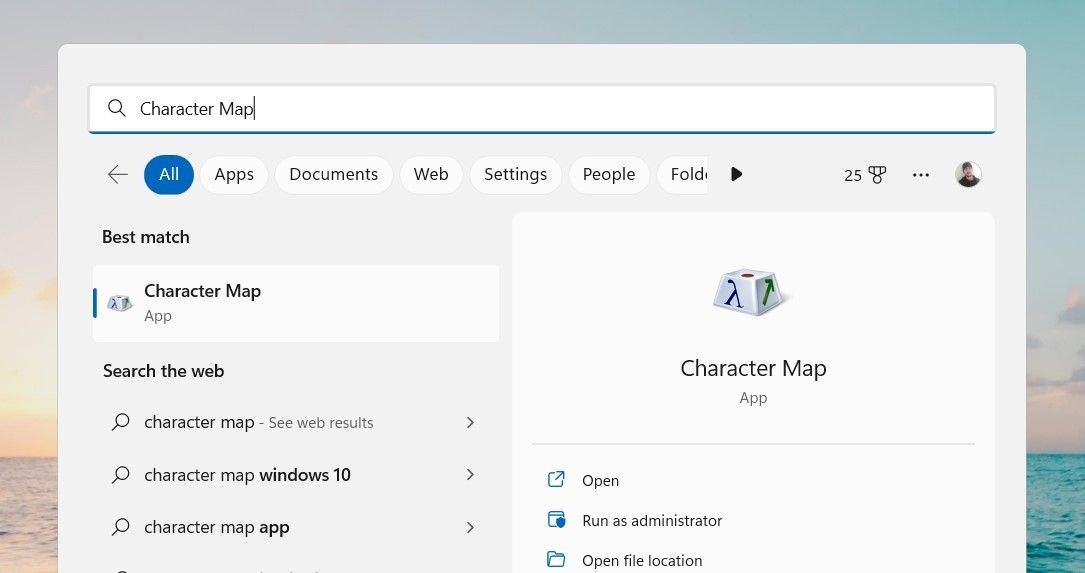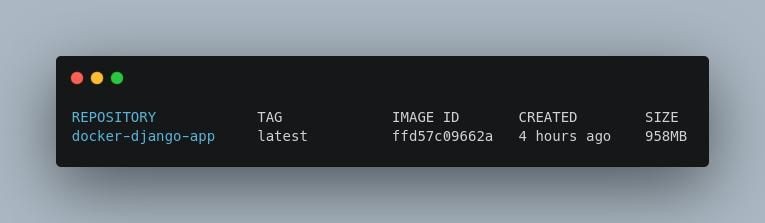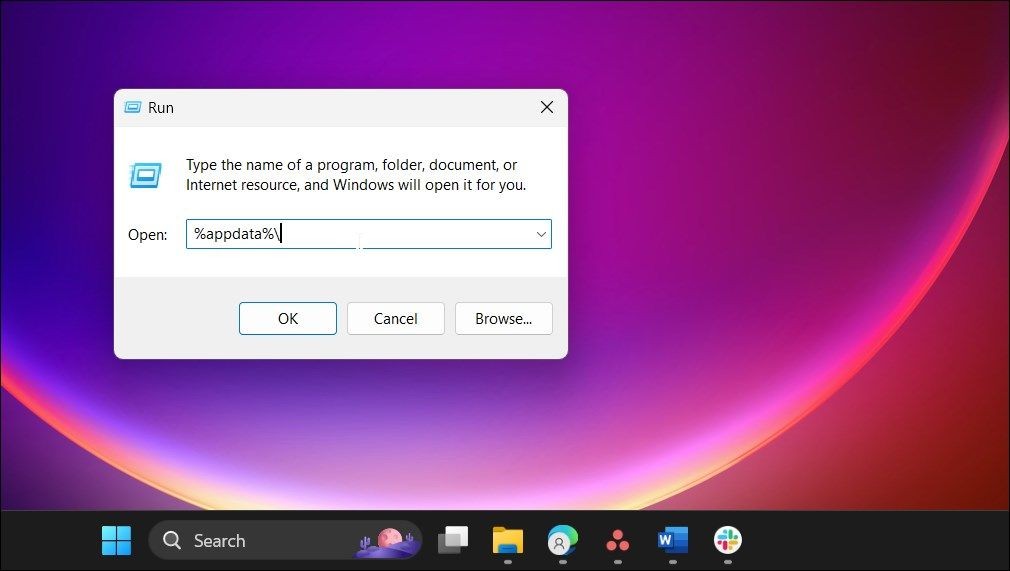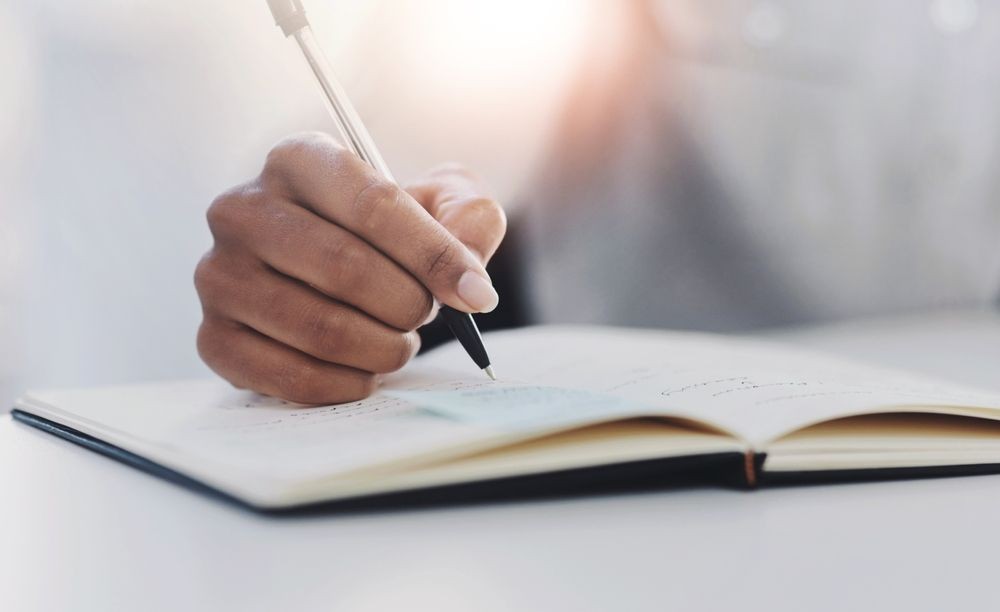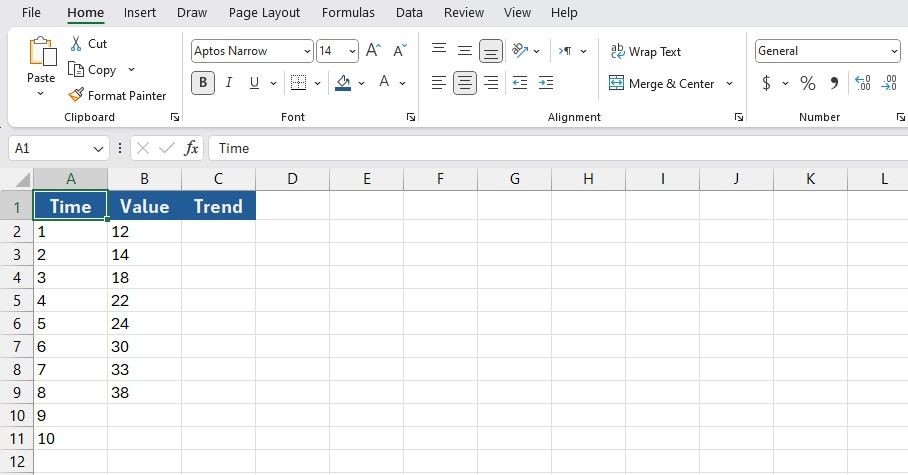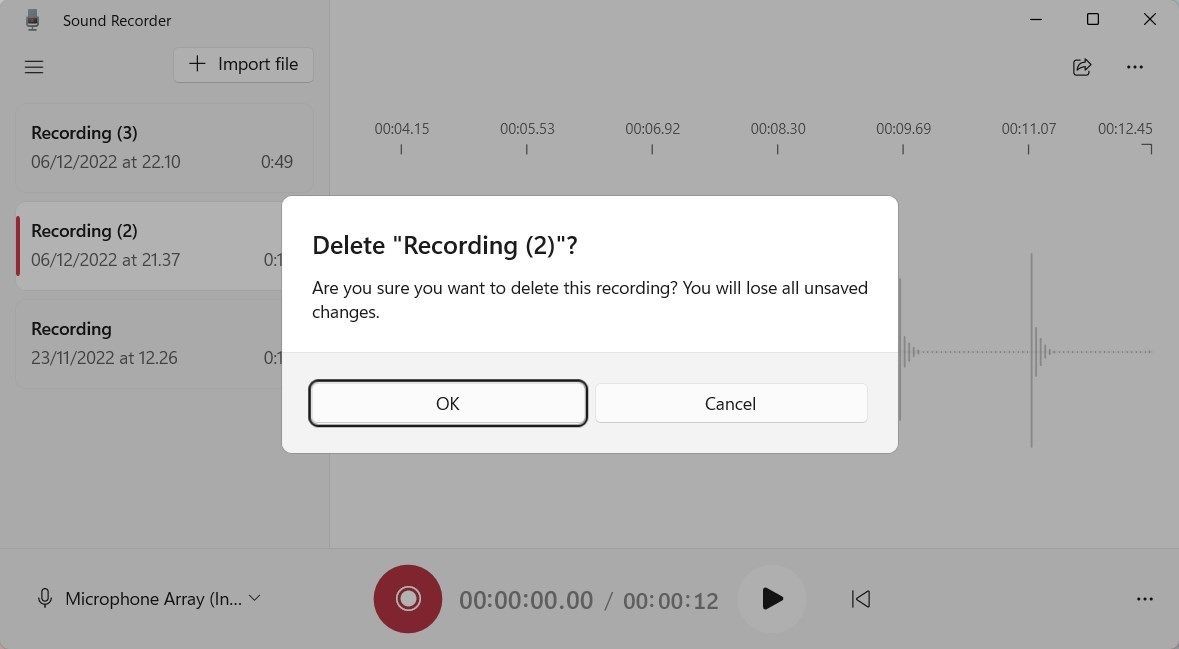Contents
Tiện ích lệnh Run trong Windows 11/10 để mở ứng dụng và tệp đã là một phần của chuỗi hệ điều hành flagship của Microsoft từ nhiều thập kỷ nay. Tuy nhiên, tiện ích này hầu như không thay đổi kể từ những năm 1990, và công cụ tìm kiếm của Windows lại hoạt động hiệu quả hơn cho mục đích của Run. Đã đến lúc Microsoft cần cải tiến lại Run.
Đáng tiếc, Microsoft chưa công bố bất kỳ bản cập nhật nào để nâng cấp Run. Tuy nhiên, bạn có thể thêm một tiện ích thay thế Run được cải tiến vào Windows 11/10. Dưới đây là cách bạn có thể thêm hai tiện ích thay thế Run tốt hơn vào Windows 11/10 với Run-Command và PowerToys.
Cách Thêm Tiện Ích Thay Thế Run Vào Windows Với Run-Command
Run-Command là một tiện ích thay thế di động cho Run, cải thiện chức năng của tiện ích này theo nhiều cách khác nhau. Là phần mềm di động, bạn có thể sử dụng nó trên nhiều nền tảng Windows mà không cần cài đặt. Để thêm Run-Command vào Windows 11/10, bạn chỉ cần tải xuống và giải nén phần mềm như sau:
-
Mở trang tải xuống Run-Command.
-
Nhấp vào Run-Command _x64.zip để tải xuống tệp ZIP dành cho nền tảng Windows 64-bit.
-
Tiếp theo, nhấn tổ hợp phím Windows và E để truy cập File Explorer.
-
Mở thư mục chứa tệp Run-Command _x64.zip.
-
Thực hiện theo hướng dẫn trong hướng dẫn cách giải nén tệp trên Windows để giải nén tệp Run-Command _x64.zip.
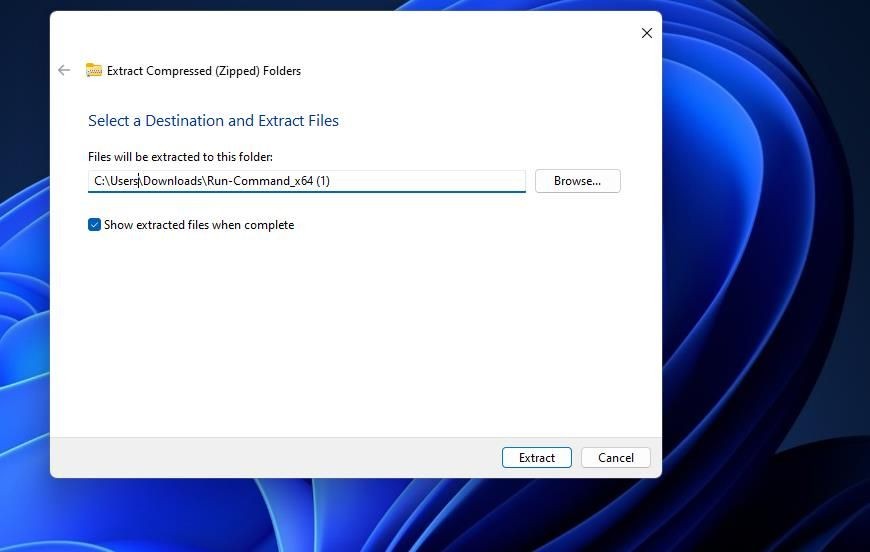 Công cụ giải nén tệp nén (Zipped)
Công cụ giải nén tệp nén (Zipped) -
Sau đó, nhấp đúp vào Run-Command_x64.exe trong thư mục đã giải nén của phần mềm.
Bây giờ bạn có thể sử dụng Run-Command thay cho Run. Nhập bất kỳ lệnh nào bạn thường nhập trong Run vào Run-Command. Sau đó, nhấp vào Run hoặc Run as administrator để mở ứng dụng với lệnh đã nhập. Tùy chọn Run as administrator của ứng dụng này là sự khác biệt đáng chú ý đầu tiên mà hầu hết người dùng sẽ nhận thấy.
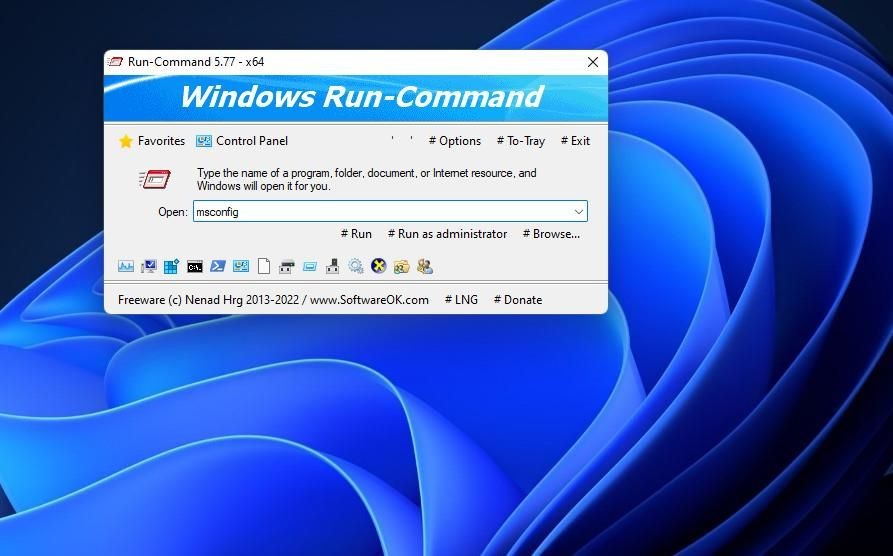 Ứng dụng Run-Command
Ứng dụng Run-Command
Một điểm khác biệt nữa mà bạn sẽ nhanh chóng nhận thấy là Run-Command bao gồm 13 biểu tượng phím tắt. Nhấp vào các phím tắt này sẽ mở một số công cụ Windows hữu ích nhất. Đây là các tiện ích và cửa sổ mà bạn có thể truy cập bằng các phím tắt của Run-Command:
- Trình chỉnh sửa Registry
- Trình quản lý tác vụ
- Thuộc tính hệ thống
- Dấu nhắc lệnh
- Bảng điều khiển
- PowerShell
- Quản lý máy tính
- Quản lý đĩa
- Run
- Trình quản lý thiết bị
- Thư mục chia sẻ
- Tài khoản người dùng
- Công cụ chẩn đoán DirectX
Tuy nhiên, điều hoàn toàn làm cho Run-Command khác biệt so với tiện ích Run của Windows là bạn có thể thêm các phím tắt vào đó. Để làm điều này, nhập lệnh để truy cập ứng dụng, tệp hoặc trang web (hoặc bạn có thể nhấp vào Browse để chọn một); nhấp vào nút Favorites trên Run-Command, mở một menu đã bao gồm nhiều phím tắt hơn để truy cập các công cụ hệ thống. Sau đó, chọn tùy chọn Add to Favorites.
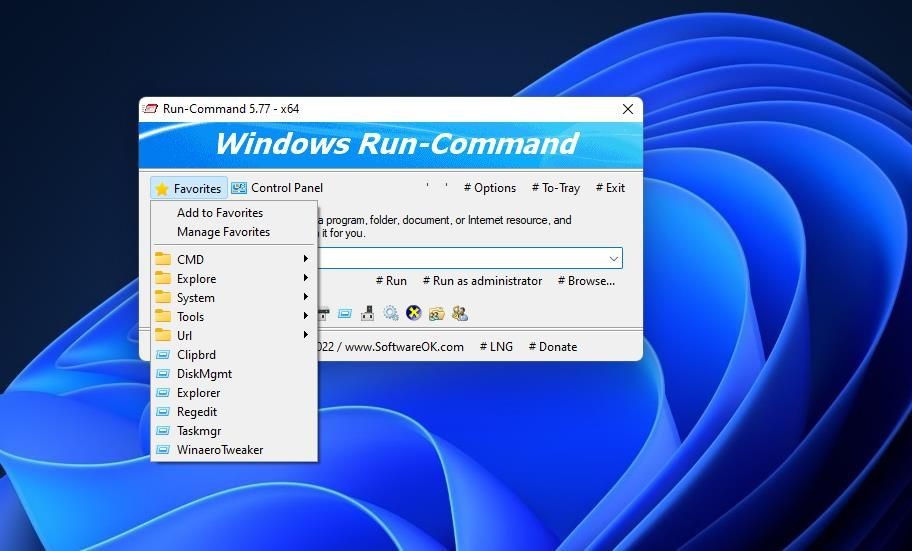 Menu Favorites
Menu Favorites
Bạn có thể xóa các phím tắt đã thêm và chỉnh sửa menu bằng cách nhấp vào tùy chọn Manage Favorites. Chọn một phím tắt trong cửa sổ Manage Favorites và nhấp vào nút X để xóa nó. Hoặc bạn có thể nhấp vào nút thư mục ở đó để thêm các thư mục con mới vào menu để di chuyển các phím tắt của bạn vào. Để chỉnh sửa tiêu đề của phím tắt, chọn nó và nhấp vào nút đổi tên.
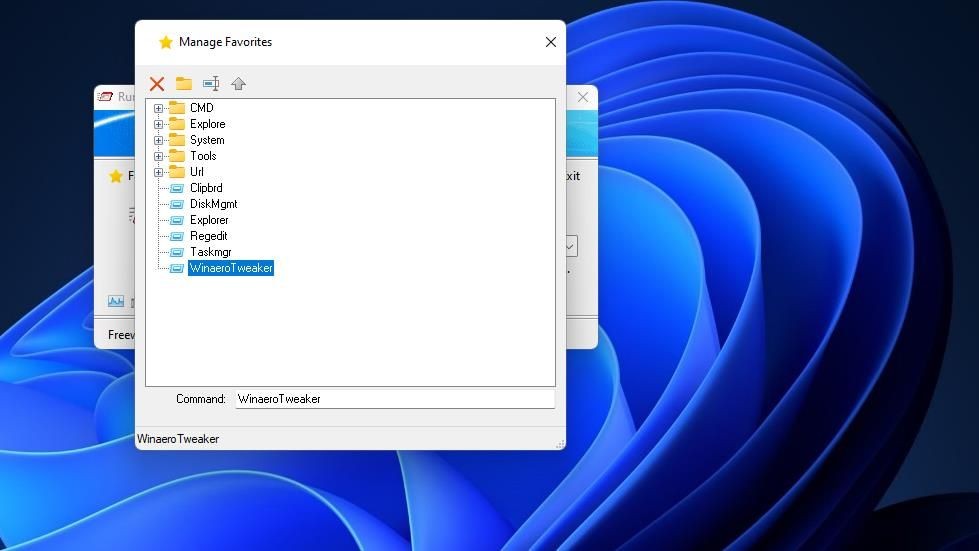 Cửa sổ Manage Favorites
Cửa sổ Manage Favorites
Vậy, chúng ta có đây là một ứng dụng Run thay thế mà bạn có thể thêm các phím tắt để mở tất cả các gói phần mềm yêu thích của bạn. Thật tuyệt vời; nhưng tại sao Microsoft lại không thêm tính năng như vậy vào ứng dụng Run gốc của Windows? Các nhà phát triển ở Redmond nên đã thêm một menu phím tắt vào Run từ lâu rồi.
Khi Run-Command đang chạy, bạn có thể truy cập nó bằng tổ hợp phím Windows + R mà thường mở tiện ích Run gốc. Run-Command vẫn chạy ngay cả khi cửa sổ của nó đã đóng. Vì vậy, bạn có thể nhấn tổ hợp phím Windows + R để mở lại Run-Command bất cứ khi nào bạn cần.
Tuy nhiên, bạn có thể thay đổi tổ hợp phím đó thành một tổ hợp khác nếu muốn. Để làm điều này, nhấp vào menu Options; chọn Hot-Key trên menu đó để mở một cửa sổ nhỏ. Sau đó, chọn một tổ hợp phím trong các menu thả xuống và nhấp vào OK.
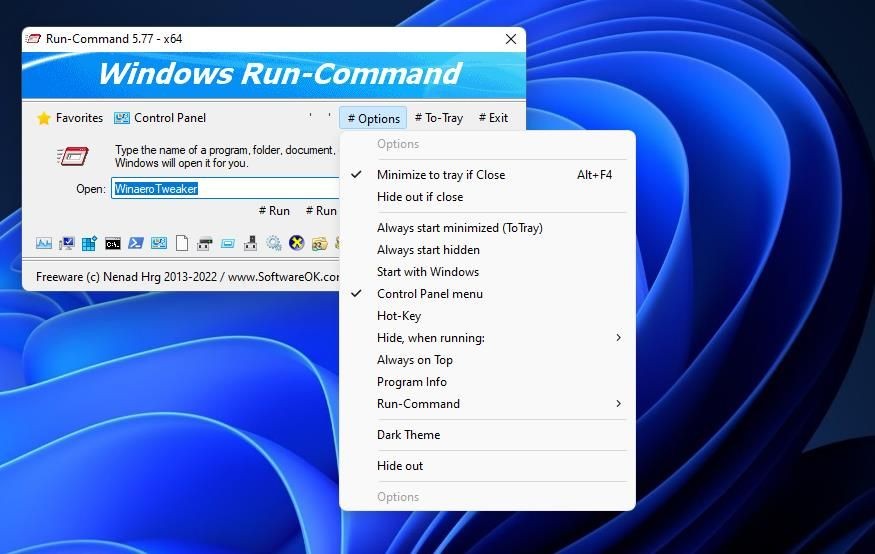 Menu Options trong Run-Command
Menu Options trong Run-Command
Menu Options cũng bao gồm nhiều cài đặt khác cho Run-Command. Chọn Start with Windows để thêm ứng dụng vào các mục khởi động. Bạn cũng có thể thêm một menu để truy cập các applet bằng cách nhấp vào tùy chọn menu Control Panel.
Cách Thêm Tiện Ích Thay Thế Run Vào Windows Với PowerToys
PowerToys là một phần mềm tuyệt vời để thêm các tính năng mới vào Windows 11/10. Phần mềm này có tiện ích PowerToys Run mà bạn có thể kích hoạt, trông có phần khác biệt so với tiện ích Run gốc. Tiện ích này giống như một công cụ khởi chạy ứng dụng nhanh và công cụ tìm kiếm 2-trong-1 cho Windows 11/10. Dưới đây là cách bạn có thể thêm tiện ích thay thế Run này vào Windows 11/10:
-
Mở trang Microsoft PowerToys.
-
Nhấp vào liên kết tải xuống PowerToysSetup-0.66.0-x64.exe.
-
Tiếp theo, nhấp chuột phải vào Start để truy cập menu Power User và chọn File Explorer trên đó.
-
Điều hướng đến thư mục chứa tệp thiết lập PowerToys đã tải xuống.
-
Nhấp đúp vào PowerToysSetup-0.66.0-x64.exe để mở cửa sổ thiết lập PowerToys.
-
Chọn ô kiểm I agree to và nhấp vào tùy chọn Install của PowerToys.
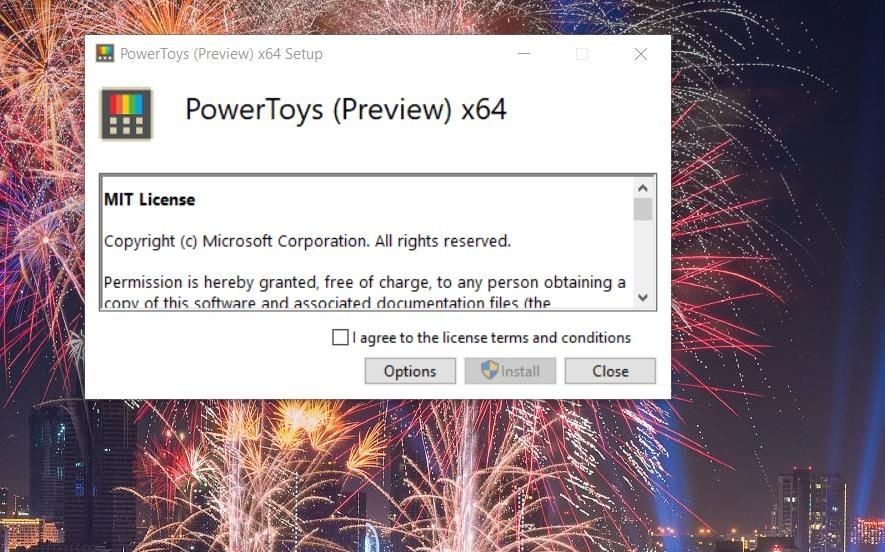 Cửa sổ thiết lập PowerToys
Cửa sổ thiết lập PowerToys -
Để mở PowerToys, nhấp vào Start và All apps (trong Windows 11). Chọn PowerToys trên menu.
-
Chọn tab Run của PowerToys.
-
Bật tùy chọn Enable PowerToys Run nếu nó đang tắt.
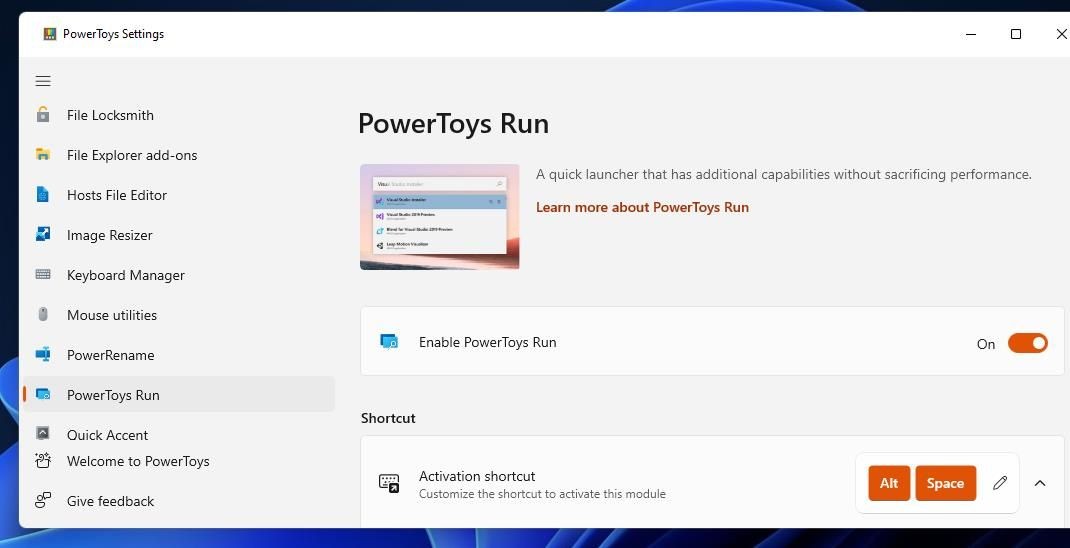 Tùy chọn Enable PowerToys Run
Tùy chọn Enable PowerToys Run
Bây giờ nhấn tổ hợp phím Alt + Space để mở hộp Start typing. Sau đó, nhập tên của phần mềm bạn muốn khởi chạy bên trong PowerToys Run. Chọn một ứng dụng phù hợp trong các kết quả được hiển thị để mở cửa sổ của nó.
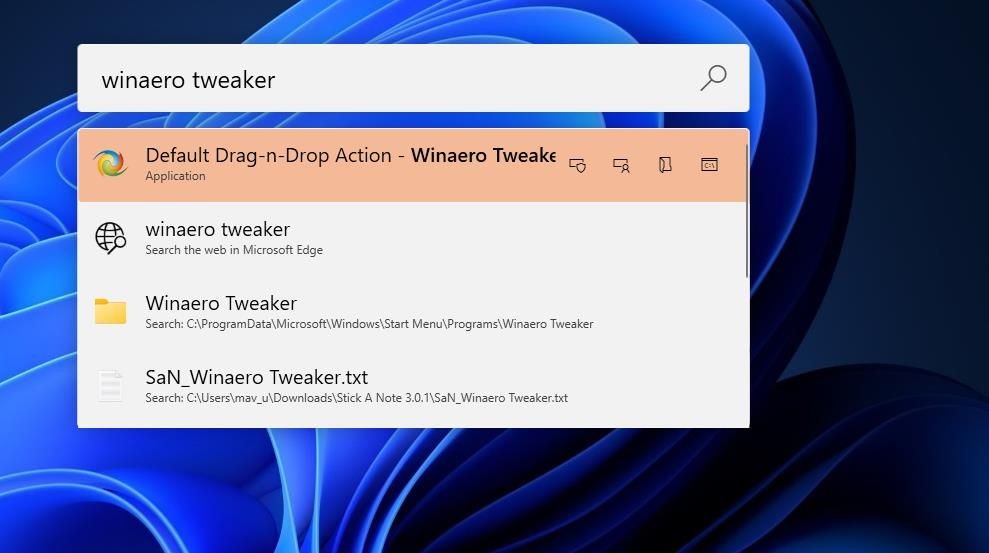 Công cụ PowerToys Run
Công cụ PowerToys Run
Làm Quen Với PowerToys Run
Điều đầu tiên bạn sẽ nhận thấy về PowerToys sau khi nhập lệnh vào hộp văn bản của nó là nó hiển thị nhiều kết quả. Do đó, nó hơi giống công cụ tìm kiếm của Windows hơn là Run, điều này làm cho nó trở thành một lựa chọn thay thế linh hoạt hơn. Nó hiển thị bốn kết quả theo mặc định, nhưng bạn có thể tăng số lượng này bằng cách nhập một giá trị cao hơn cho cài đặt Number of results shown before scrolling trong tab PowerToys Run.
PowerToys Run có các plugin biến đổi mà bạn có thể kích hoạt bằng các lệnh cụ thể. Để chỉ sử dụng plugin để mở các chương trình đã cài đặt, nhập một . trước tiêu đề của phần mềm. Ví dụ, nhập .Edge trong hộp Start typing. Sau đó, PowerToys Run sẽ chỉ hiển thị một vài kết quả để mở Edge.
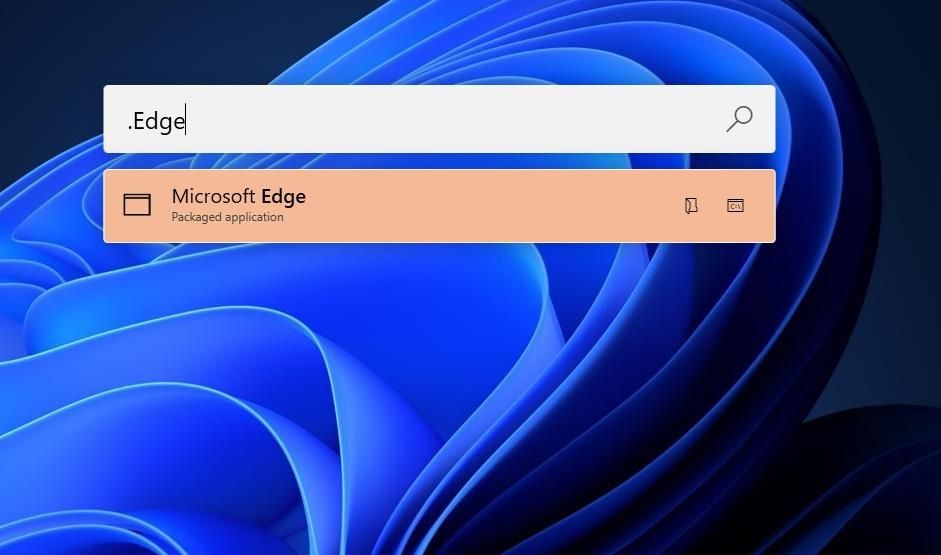 Lệnh .Edge để mở MS Edge
Lệnh .Edge để mở MS Edge
Nếu bạn muốn tìm kiếm tệp với PowerToys, nhập một ? theo sau bởi tiêu đề của tệp. PowerToys sẽ hiển thị cho bạn các tệp phù hợp với cụm từ tìm kiếm được bao gồm trong lệnh.
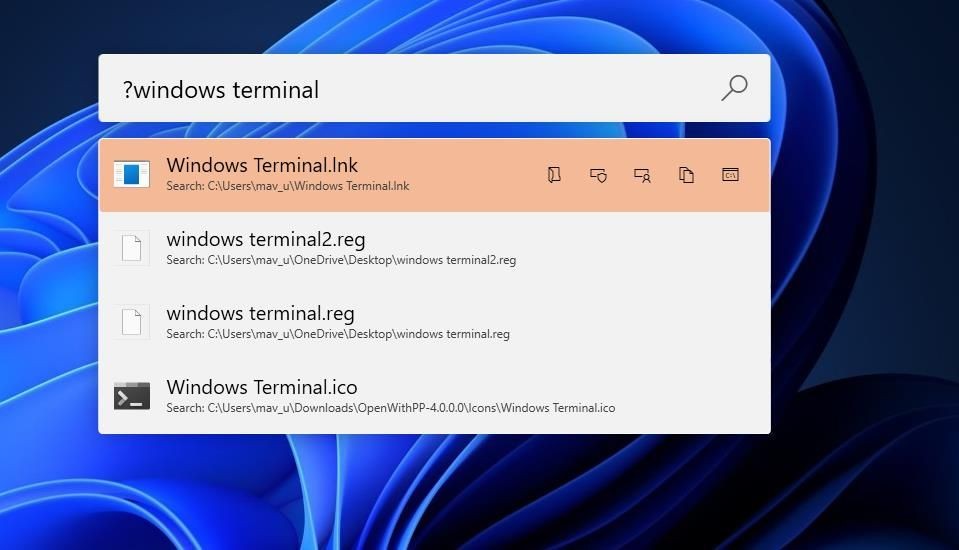 Lệnh tìm kiếm tệp
Lệnh tìm kiếm tệp
Để mở một trang web với PowerToys Run, nhập plugin // theo sau bởi một URL của trang web. Ví dụ, thử mở Bing bằng cách nhập //www.bing.com vào hộp lệnh của công cụ. Sau đó, chọn kết quả (hoặc nhấn Enter) để mở công cụ tìm kiếm đó trong trình duyệt mặc định của bạn.
Một điểm tốt khác về PowerToys là bạn có thể sử dụng nó để thực hiện các phép tính. Nhập một = trước một phép tính trong hộp lệnh của PowerToys Run để kích hoạt máy tính. Ví dụ, nhập =55+125 sẽ hiển thị kết quả 180. Bạn có thể thực hiện các phép tính bằng cách nhập các toán tử + (cộng), * (nhân), / (chia), và – (trừ).
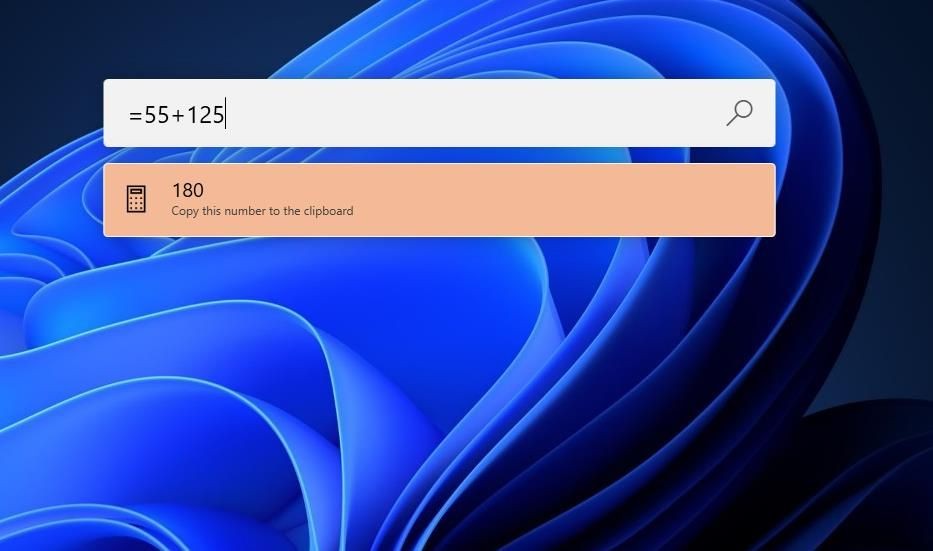 Lệnh máy tính
Lệnh máy tính
Bạn cũng có thể truy cập các applet của Bảng điều khiển và các trang của ứng dụng Settings bằng cách nhập plugin $ theo sau bởi một cụm từ tìm kiếm. Ví dụ, nhập $uninstall sẽ tìm thấy cả Programs and Features và công cụ Apps & Features. Hoặc bạn nhập $ một mình để xem danh sách dài các trang Settings và các applet của Bảng điều khiển.
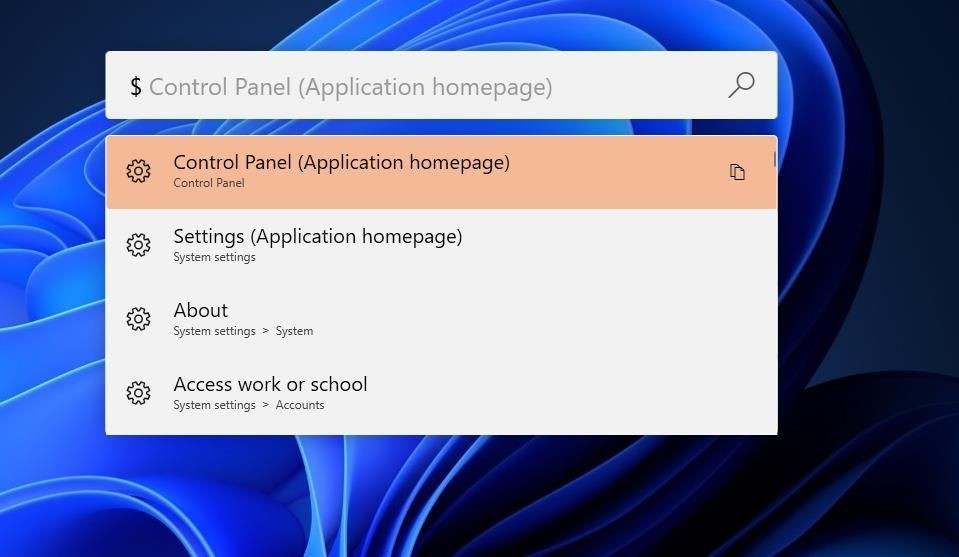 Lệnh $ để truy cập các applet của Bảng điều khiển và các trang Settings
Lệnh $ để truy cập các applet của Bảng điều khiển và các trang Settings
Bạn có thể vô hiệu hóa hoặc kích hoạt các plugin thông qua tab PowerToys Run. Cuộn xuống phần Plugins của tab đó để xem các tùy chọn này. Bạn có thể nhấp vào các công tắc On hoặc Off để kích hoạt/vô hiệu hóa chúng.
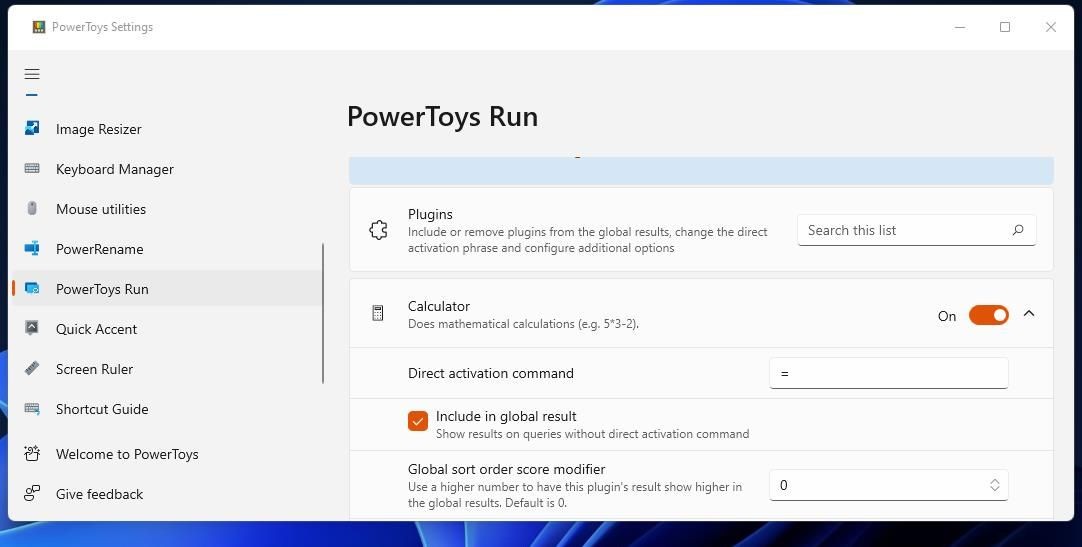 Cài đặt plugin
Cài đặt plugin
Nhấp vào các mũi tên xuống cho các plugin để xem cài đặt của chúng. Sau đó, bạn có thể xem các lệnh kích hoạt cho các plugin trong các hộp Direct activation command của chúng. Bạn có thể thay đổi lệnh bằng cách chọn hộp đó, nhấp vào X, và nhập một lệnh khác.
-
Run-Command có thể chạy trên các phiên bản Windows cũ hơn không?
- Có, Run-Command là phần mềm di động và có thể chạy trên nhiều phiên bản Windows mà không cần cài đặt.
-
Làm thế nào để thay đổi tổ hợp phím của Run-Command?
- Bạn có thể thay đổi tổ hợp phím bằng cách vào menu Options và chọn Hot-Key để thiết lập tổ hợp phím mới.
-
PowerToys Run có thể tìm kiếm tệp trên máy tính của tôi không?
- Có, bạn có thể tìm kiếm tệp bằng cách nhập một ? theo sau bởi tên tệp trong hộp Start typing.
-
Làm thế nào để mở trang web với PowerToys Run?
- Nhập plugin // theo sau bởi URL của trang web trong hộp lệnh của PowerToys Run.
-
Tôi có thể thêm phím tắt vào Run-Command không?
- Có, bạn có thể thêm phím tắt bằng cách nhập lệnh và nhấp vào nút Favorites để chọn Add to Favorites.
-
PowerToys Run có thể thực hiện các phép tính không?
- Có, bạn có thể thực hiện các phép tính bằng cách nhập một = theo sau bởi phép tính trong hộp lệnh của PowerToys Run.
-
Làm thế nào để kích hoạt hoặc vô hiệu hóa các plugin trong PowerToys Run?
- Bạn có thể kích hoạt hoặc vô hiệu hóa các plugin thông qua tab PowerToys Run bằng cách cuộn xuống phần Plugins và nhấp vào các công tắc On hoặc Off.
Tận Dụng Tối Đa Tiện Ích Run Được Cải Tiến Trong Windows 11/10
Vậy, bạn không cần phải bám vào tiện ích Run lỗi thời của Windows nữa. Cả Run-Command và PowerToys Run đều là những lựa chọn thay thế vượt trội để mở ứng dụng, tệp và nhiều thứ khác trong Windows 11 và 10. PowerToys cung cấp tính linh hoạt tốt nhất nhờ vào các plugin đa dạng của nó. Tuy nhiên, menu phím tắt của Run-Command là một tính năng tuyệt vời có thể làm cho nó trở thành lựa chọn thay thế Run ưa thích của nhiều người dùng.